
电脑故障是件让人很头疼的事情,不论是开机重启还是日常使用都会出现电脑蓝屏的情况。遇到不同的问题会有不同的蓝屏提示,用户可以根据提示大概了解到故障原因,并以此找到解决办法。有不少朋友遇到电脑开机提示your pc ran into a problem and needs,这种情况该如何解决呢?下面小编整理了一些解决办法,希望对你解决问题有所帮助。

解决方法一
此方法为微软官方建议方法
1.在问题出现之前,您是否对计算机进行了任何更改?
你能开机到电脑了吗?
驱动程序IRQL不能等于或等于停止代码表示驱动程序试图 访问某个区域的内存时不应该有,这意味着驱动程序本身存在缺陷。
如果您能够启动计算机,请按照以下方法操作:
方法1:
断开所有外部设备(打印机,扫描仪,USB(通用串行总线)驱动器等)。。。除鼠标和键盘外,然后启动。
如果这样可以解决问题,则一次添加一个设备,直到找到导致问题的硬件。然后获取该设备的任何更新的驱动程序软件。
方法2:
执行检查磁盘。
此磁盘检查检测硬盘中的坏扇区。如果硬盘上有任何坏扇区,备份可能会失败。
跟着这些步骤:
a)按Windows键+ X。
b)选择命令提示符(管理员)
c)在命令提示符下,键入:
chkdsk [drive:] [/ p] | [/ R]
[drive:]指定要检查的驱动器。
/ p检查驱动器是否标记为损坏。
/ r定位坏扇区并恢复可读信息。
免责声明:在硬盘驱动器上执行chkdsk时,如果硬盘驱动器上发现任何坏扇区,当chkdsk尝试修复该扇区时,如果有任何可用的数据可能会丢失。
如果您无法启动到计算机,请按照以下方法操作:
方法1:
使用Windows10可启动DVD或USB驱动器执行自动修复,并检查是否有帮助。
a)插入安装DVD或USB并从中启动Windows10。
b)在“Windows设置”页面中选择“要安装的语言”,“时间和货币格式”以及“键盘或输入法”,然后单击“下一步”。
c)单击“修复计算机”,然后选择“疑难解答”。
d)单击“高级选项”并选择“自动修复”并选择操作系统。
方法2:
尝试从Windows10 DVD启动并尝试执行系统还原并检查它是否有帮助。
步骤:
A、单击修复计算机。
B、单击“疑难解答”,然后选择“高级选项”。
C、单击“系统还原”,然后按照屏幕上的说明操作。
注意:执行“系统还原”以将计算机还原到以前的状态时,将删除已安装的程序和更新。
解决方法二
一、蓝屏现象确认
方法一:
SFC扫描
1、在开始按钮点右键选择“命令提示符(管理员)”,运行 sfc /scannow。
注意:该步骤也可通过软媒魔方的电脑医生→一键修复来执行。
2、扫描完成后,如果提示“Windows资源保护找到了损坏的文件但是无法修复其中的某些文件”,运行如下命令:
copy %windir%logscbscbs.log “%userprofile%Desktopcbs.txt”
3、打开桌面创建的cbs.txt文档,如果文档中出现如下提示,请转至蓝屏解决方案:
“opencl.dll”; source file in store is also corrupted
方法二:
DISM扫描
1、在开始按钮点右键选择“命令提示符(管理员)”,运行如下命令:
DISM /Online /Cleanup-Image /RestoreHealth
2、扫描完成后,打开C:WindowsLogsCBSCBS.log或者C:WindowsLogsDISMDISM.log,如果任一文档中出现如下提示,请转至蓝屏解决方案:
(p) CSI Payload Corrupt wow64_microsoft-windows-r..xwddmdriver-wow64-c_31bf3856ad364e35_10.0.10586.0_none_3dae054b56911c22opencl.dll
Repair failed: Missing replacement payload.
二、Win10专业版出现“You PC ran into a problem.....”的解决方案
1、下载SFCFix,将SFCFix.exe和SFCFix.zip复制到桌面。
2、将SFCFix.zip拖到SFCFix.exe,程序会自动启动。
3、打开桌面生成的SFCFix.txt,如果出现以下提示,再次重复蓝屏确认方案,验证修复已成功:
directive completed successfully。
解决方法三
安装遇到了意想不到的问题,可以尝试重新下载合适的版本,重装操作系统即可。
最好制作一个u盘PE系统,这是维护、安装系统的必备工具。
①点选安装什么操作系统。
②选择已经下载好的安装文件。
③选择引导驱动器(保持引导绿色)
④选择安装系统所在硬盘分区。
⑤点击开始安装。
⑥重启电脑,自动完成安装操作系统,直至显示桌面完成安装操作系统。
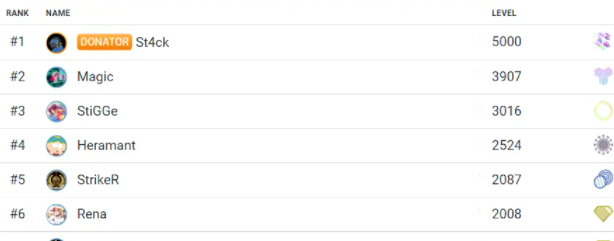
许多游戏爱好者都会拥有一个Steam账户,每一个账户都可以通过各种途径来提升自己的等级,等级越高带来的权益也不同,那么目前为止Steam的等级最高是多少级呢,现在就一起来看看吧。steam等级最高多少级答:目前Steam等级最高是5000级,且只有一位Steam用户达到了这个等级。 Steam等级扩...
11-25

不少用户想要打游戏就比较纠结该购买什么CPU比较好,其中锐龙5 7600玩游戏的表现就很不错,如果你想要购置一个新的CPU,那么这是一个非常不错的选择。锐龙5 7600玩游戏怎么样答;还是很不错的。 可以说是当前千元价位上性能最强的游戏处理器 无论是1599元的锐龙5 7600X,还是1499元的锐...
11-25

当我们电脑网速不够快的时候,因为无法突破运营商对你的限速,只能把电脑自身的限速给取消,那么该如何取消呢?下面跟小编一起来看看吧。win10解除默认限制网速的步骤方法一:1、首先,按键盘“win+R”键,打开命令提示符,将“gpedit.msc“输入,打开本地组策略编辑器。 2、然后在左侧的选项栏中按...
11-25

win10系统的电脑下载的软件安装不了怎么办?有可能是你权限没有打开,今天小编来教你如何打开权限,解决安装不了软件的问题。下面一起来看看吧。win10安装不了软件怎么办1、检查用户权限一般来说,普通用户是没有对软件的安装和删除有权限的,只有通过“以管理员的身份”去操作才可以。2、检查installe...
11-25
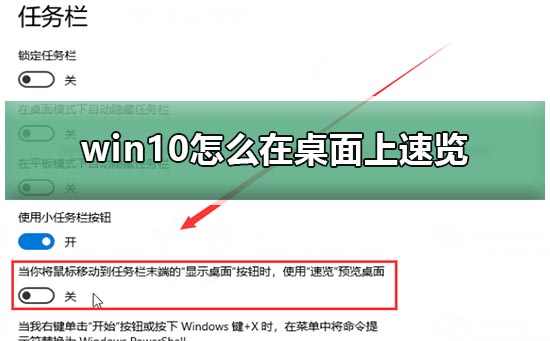
win10显示桌面中的速览功能非常方便快捷,可以移动鼠标在右下角直接显示桌面,但是很多用户发现自己的速览功能被关闭了,或者不想用想关闭,下面来一起看看详细的设置方法吧。 win10如何开启桌面速览功能1、按键盘上面的“win+I”键,打开“Windows设置”,点击一下“个性化”选项。2、点击找到“...
11-25